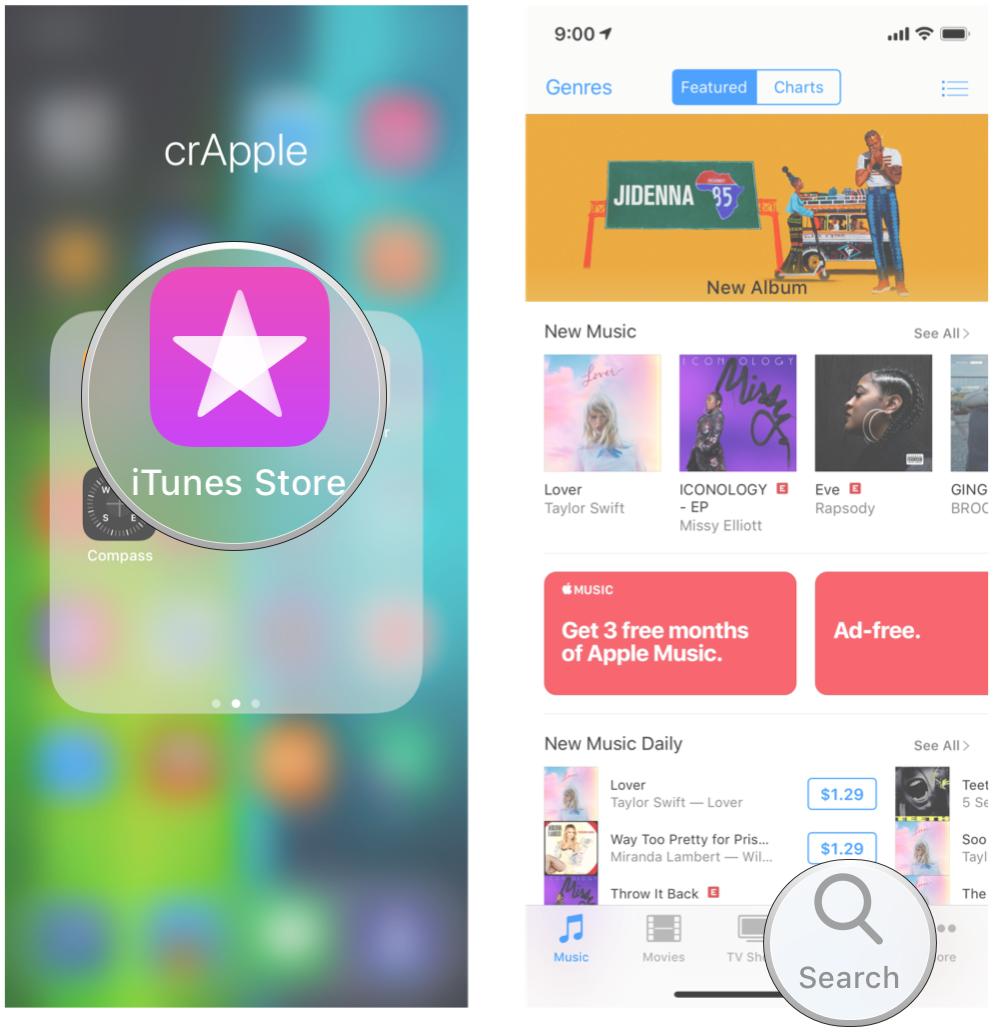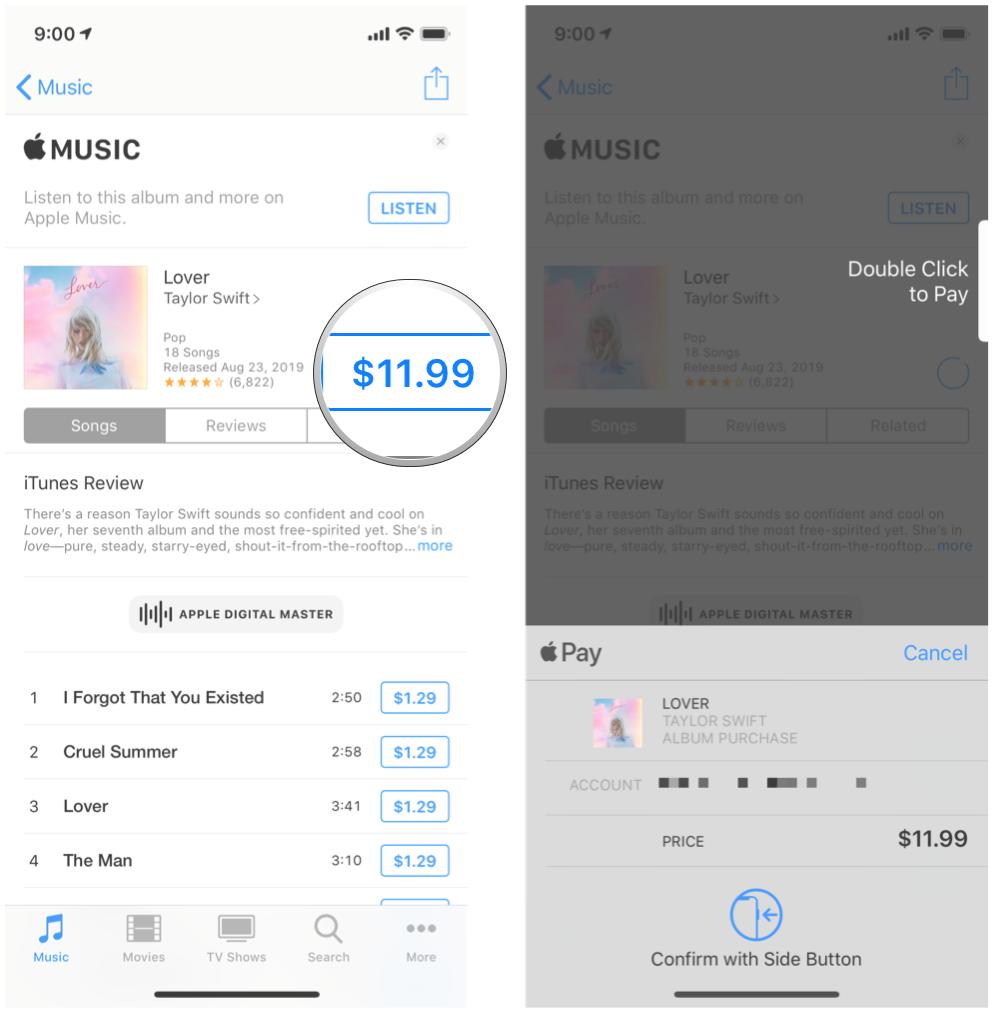Как купить понравившуюся песню в Apple Music на iPhone или iPad
Когда Apple изменила дизайн музыкального приложения iPhone и iPad, чтобы сосредоточиться на вашей музыкальной коллекции, музыкальной библиотеке iCloud и Apple Music, она удалила все следы ранее занимавшего высокое положение: iTunes. Да, потоковая передача музыки в моде, и не зря – с автономным воспроизведением и настраиваемыми плейлистами ваша музыкальная библиотека больше и интереснее, чем когда-либо прежде. Но если вам все еще нравится время от времени владеть музыкой, вы можете делать покупки в приложении iTunes.
Один неприятный побочный эффект этого изменения: теперь намного сложнее купить песню, которую вы нашли и полюбили, в Apple Music. Нет прямого способа «Открыть в iTunes», даже если песня или альбом вообще не поддерживается в Apple Music. (Я вижу вас, Стражи Галактики, том 1). Вместо этого, когда вы наткнетесь на непотоковые медиафайлы в приложении «Музыка», вы увидите удручающее предупреждение, информирующее вас о том, что они недоступны на вашем устройстве.
К сожалению, похоже, что Apple изменила способ работы музыкальных ссылок iTunes на iOS. В попытке продвинуть Apple Music все ссылки iTunes (включая те, которые вы вручную изменяете с Apple Music, чтобы включить & app = iTunes в конце URL-адреса) вернет вас к песне или альбому в Apple Music, а не в iTunes. В & app = iTunes Уловка с URL-адресом, похоже, все еще работает в настольной версии iTunes, но если вы хотите купить понравившуюся песню в Apple Music на своем iPhone или iPad, это немного более утомительное дело. На самом деле кажется, что единственный способ сделать это – вручную найти то, что вы ищете, а затем купить это.
Как купить понравившуюся песню в Apple Music в iTunes Store на iPhone и iPad
- Запустить ITunes магазин на вашем iPhone или iPad.
- Либо просматривать магазины Рекомендуемые или же Диаграммы разделы или нажмите на Поиск для чего-то конкретного.

- Когда ты Посмотреть ан альбом, вы можете нажать на цена к покупка либо весь альбом, либо отдельная песня.
- Подтверждать ваша покупка.

Если вам трудно вспомнить, что вам нравится в Apple Music, что вы хотите купить позже, попробуйте создание плейлиста на “Songs to Buy” или что-то в этом роде, чтобы помочь вам вспомнить, что искать.
Как использовать плейлисты в Apple Music
Как открыть песню в Apple Music или любом другом потоковом сервисе
Мы рекомендуем попробовать бесплатное приложение SoundShare от Mateus Abras.
Это приложение похоже на Instagram, но для музыки. Он объединяет множество сервисов потоковой передачи музыки в одном месте, позволяя вам видеть, что слушают ваши друзья, создавать совместные плейлисты (независимо от сервиса), например песни, и многое другое. SoundShare полностью интегрируется с Apple Music, Spotify и Deezer.
Вопросов?
Сообщите нам об этом ниже.
Август 2019: Обновлено до последней версии iOS.
Мы можем получать комиссию за покупки, используя наши ссылки. Узнать больше.
![[Update] Apple прекратит выпуск iMac Pro, когда его запасы закончатся](https://www.imore.com/sites/imore.com/files/styles/w200h150crop/public/field/image/2018/03/imac-pro-birds-eye.jpg)
[Update] Apple прекратит выпуск iMac Pro, когда его запасы закончатся
Apple изменила список iMac Pro на своем веб-сайте, чтобы заявить, что он продается «пока имеются в наличии», и доступна только одна конфигурация. Apple подтвердила, что прекратит выпуск iMac Pro, как только его запасы закончатся.